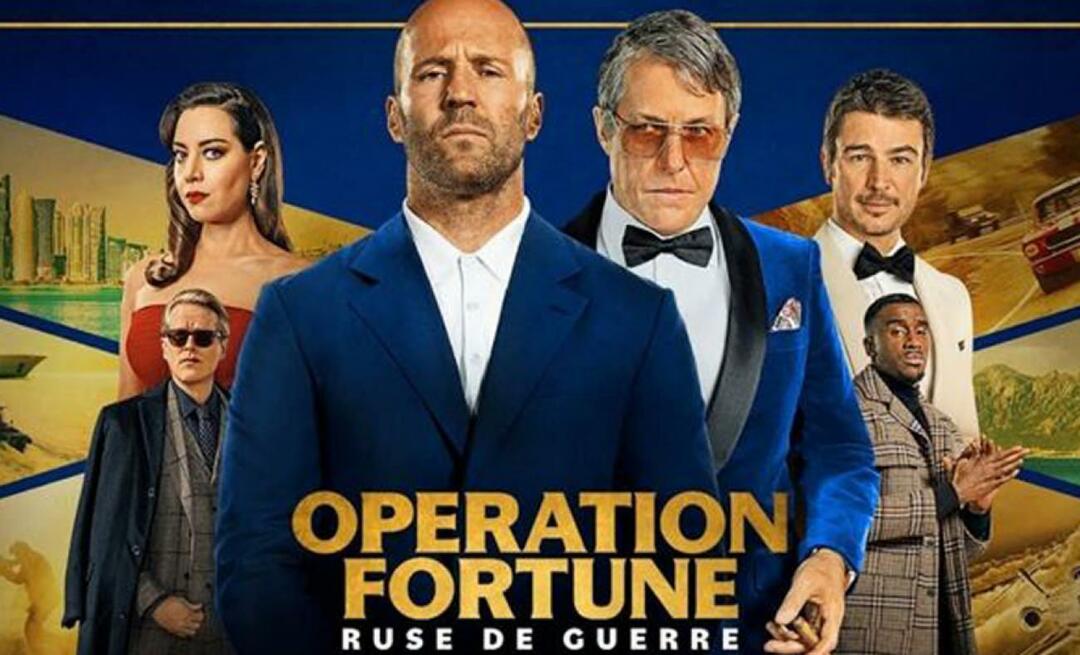Kako vzeti posnetek zaslona v Office in ga vstaviti v dokument
Microsoftova Pisarna Office 365 / / March 17, 2020
Če pripravljate dokument v predstavitvi Word ali PowerPoint, boste morda naleteli na sliko, ki jo želite hitro vstaviti. Tukaj je opisano, kako vstaviti posnetek.
Če pripravljate dokument v predstavitvi Word ali PowerPoint, boste morda našli sliko, ki jo želite hitro vstaviti. Obstajajo orodja drugih proizvajalcev, kot je SnagIt, ki vam bodo omogočila, vendar se morda ne zavedate pripomočka za posnetke zaslona, vgrajenega v Office. Tukaj je prikaz, kako ga uporabljati.
Opomba: Ta članek prikazuje uporabo Office 2013 in 2016, ki jih lahko kupite ločeno kot samostojne namestitve ali pa so del vaše Naročnina na Office 365. Če uporabljate starejšo različico, preberite naš članek na kako narediti posnetek zaslona s programom Office 2010.
Vzemite in vstavite posnetek zaslona v Officeov dokument
Ko sestavljate dokument in ste pripravljeni na snemanje, pojdite na Vstavi na trak in kliknite gumb posnetka zaslona, ki se nahaja v razdelku Ilustracije.
To vam omogoča dve možnosti, ki sta na voljo odprta (ne zmanjšana) okna, ki jih lahko izberete. Ali pa izberite Izrez zaslona, da boste lahko zgrabili določen zaslon, ki ga želite. Upoštevajte, da ne morete posneti posnetka aplikacije, ki jo uporabljate za posnetek.
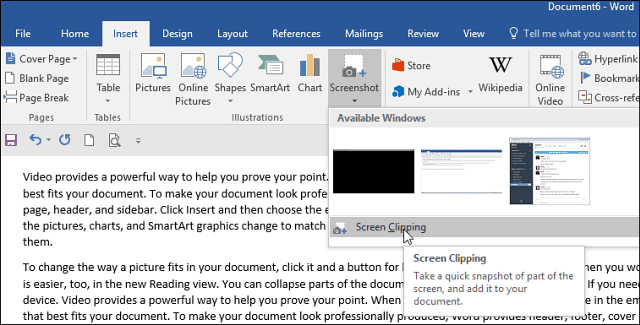
Če izberete Izrez zaslona, deluje kot Orodje za izrezovanje ki je pripomoček, vgrajen v prejšnje različice sistema Windows. Zaslon se izklopi in lahko povlečete kazalec in izberete območje zaslona, ki ga želite zajeti. Posnetek zaslona se samodejno postavi v dokument, ki ga ustvarjate.
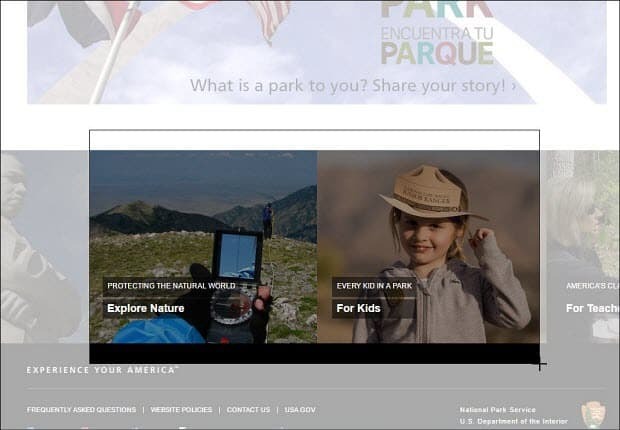
Če želite dodatno urediti sliko, lahko uporabite orodja za urejanje, ki so vključena v aplikacijo Office.
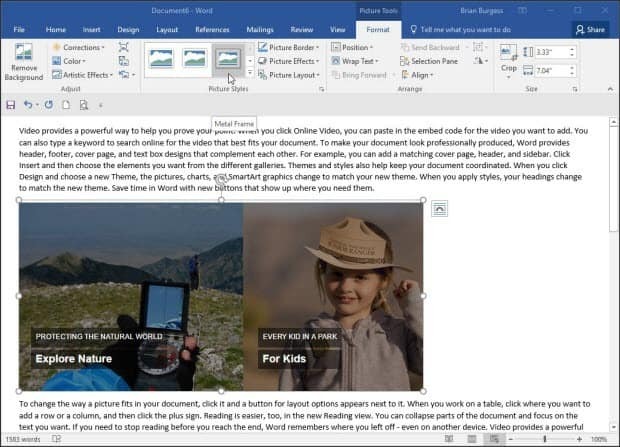
To je odlična rešitev, če morate hitro posneti posnetek zaslona v dokument, ne da bi morali uporabiti ločen pripomoček drugega proizvajalca. Prav tako velja omeniti, da lahko to možnost uporabite, če jo uporabljate Microsoft Word za ustvarjanje in objavljanje objav v blogih.
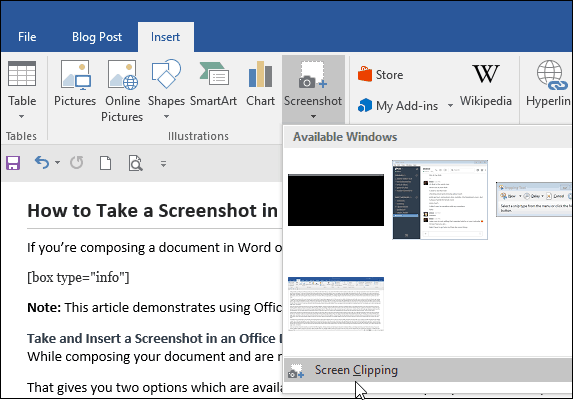
Uporabljate ga lahko tudi v drugih aplikacijah, ki so vključene v Office Suite, kot sta Excel in PowerPoint.